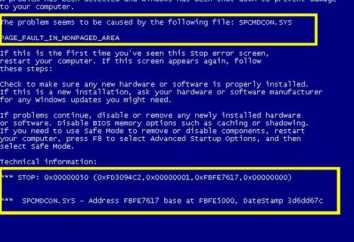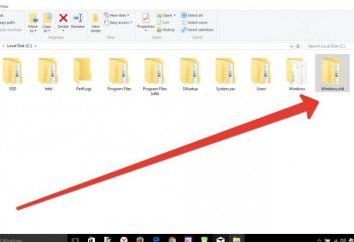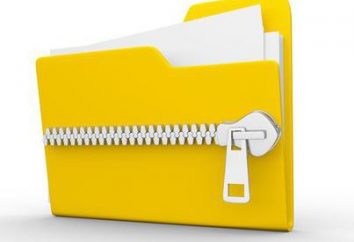Verificando RAM do Windows 7. Como posso verificar a RAM no Windows 7
Se a tela azul da morte aparece no seu monitor muitas vezes até mesmo em um sistema operacional recém-instalado, a primeira coisa que você precisa executar – verificar a RAM. RAM também deve ser testado quando o computador reinicia-se ou trava. Verificação de ferramentas padrão RAM pode ser executado no Windows 7, mas se você estiver usando uma versão diferente do sistema operacional, precisa fazer o download a partir da Internet um pequeno utilitário. Quase sempre, as falhas de software que parecem ilógicas no início, devido a problemas de memória.

O método de eliminação
O primeiro método não requer programas adicionais de verificação de execução. É relevante se o PC é usado mais de uma tiras de RAM. Se a correia é um, por isso será necessário testar um aplicativo ou outro computador. Como alternativa, remover uma barra de RAM, verifique a estabilidade geral do sistema operacional se o problema persistir, remova o seguinte e assim por diante. Este método também é bom porque ele pode ser testado de uma só vez e ranhuras de placa-mãe. Ao mesmo tempo, se um suporte irá funcionar bem em outra máquina sem causar falhas podem culpar apenas a placa-mãe. Se após a remoção de um dos slats computador começou a trabalhar normalmente, então é defeituoso, e teste de memória significa que o Windows 7 não pode ser executado. Além disso, a extração física não requer muito tempo, e testar usando o aplicativo pode ser adiado por um longo tempo, especialmente se a grande quantidade de RAM.
Se o seu computador tem um novo módulo de memória, ea imagem nem sequer aparece na fase de inicialização do BIOS, provavelmente, o processador ou a placa-mãe não suporta o fabricante do dispositivo, que tenha emitido. Confira o site oficial da empresa que emitiu a placa-mãe, é possível que o firmware BIOS é a versão mais recente irá resolver este problema.
Como verificar a memória no Windows 7
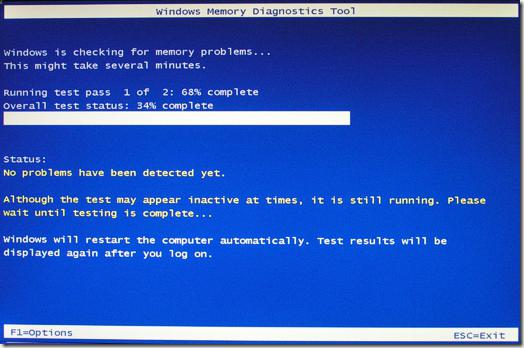
Assim, para executar o utilitário embutido no Windows que realizar teste de memória, vá ao longo do caminho de "Iniciar – Painel de Controle – Ferramentas Administrativas" na lista que aparece, selecione a opção "Windows Memory Diagnostic".
Tenha cuidado. Antes do teste, você deve fechar todas as aplicações e manter os documentos necessários. Depois de clicar no sistema de "Reboot" forçosamente desligar todos os programas que exigem que o usuário a ações adicionais.
Após a reinicialização, verifique a RAM será iniciado automaticamente. Windows 7 executou em duas etapas. Cada um leva cerca de 10 minutos se a RAM é de dois gigabytes, ea memória é OK. Em outros testes podem ser retardados. Neste momento, abster-se de cliques desnecessários sobre os botões do mouse e teclado. Se a memória não está em ordem, na parte inferior da tela irá preencher as informações de erro.
Ao verificar a RAM, o Windows 7 irá parar automaticamente e reiniciar o computador irá gerar um relatório de todos os problemas encontrados RAM.
memtest86 +
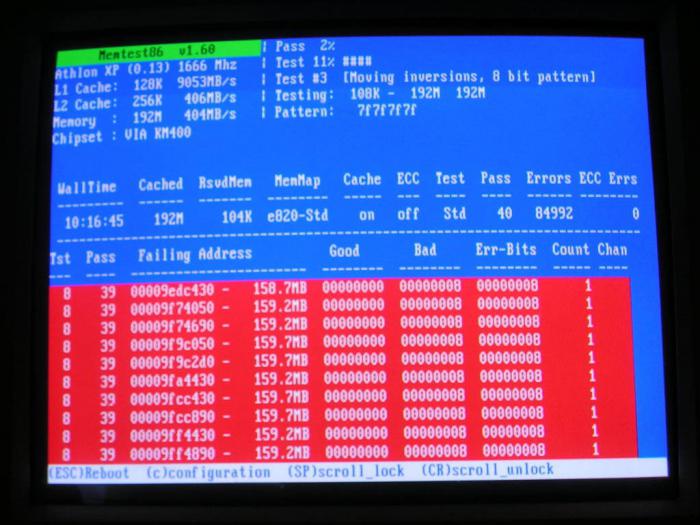
A identificação com RAM significa que os problemas do Windows 7 nem sempre é eficaz o suficiente. Para o teste mais sério e profundo é melhor usar utilitário Memtest86 +, que é totalmente gratuito e pode ser usado em qualquer computador, independentemente do sistema operacional ou instalado.
Ele vem em três formas possíveis:
- Inicializável ISO (estabelecido para criar um disco de arranque queimando a imagem Escrita unidade de CD ou DVD).
- Auto Indtaller Para Key USB – (nem sempre adequado para dispositivos mais antigos, cria uma unidade flash USB inicializável, e não todos os computadores que foram lançados há alguns anos é capaz de arrancar a partir de USB).
- Pré-Cumprida para Floppy (solução absolutamente arcaico para aqueles que não têm USB ninhos, ou unidade de gravação de CD, mas a unidade lá).
Criação de uma unidade USB inicializável
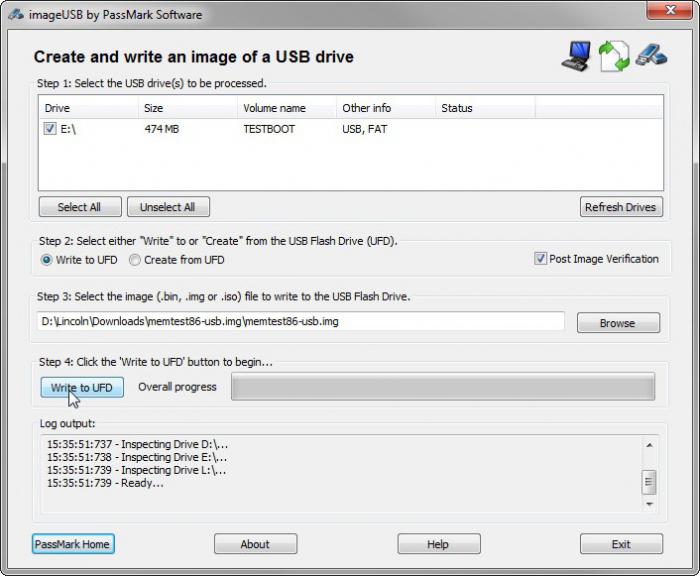
Basta ir ao site oficial e baixar Memtest86 + distribuição desejada. Então você descompactá-lo, e você pode usar 7-zip ou Winrar popular. Depois de iniciar o programa, você terá que escolher uma unidade que se tornaria inicializável. Tenha cuidado, fazer backups de dados, todas as informações sobre a unidade flash será removido no processo de gravação de um novo.
CD / DVD
Em alguns casos, a vara não pode ser feito a verificar a RAM. Windows 7, por vezes, falha ao usar um driver de flash ou uma unidade específica não apenas na mão, e pode, o BIOS está desatualizado e não pode inicializar o computador a partir de dispositivos USB.
Se a unidade flash USB não pode ser usado, a melhor solução seria escrever para a distribuição de disco. E para ajudar neste programa Ultra ISO. Se ele estiver definido, em seguida, clicar duas vezes em qualquer arquivo ISO irá abri-lo no aplicativo. Após abrir o arquivo Memtest86 +, selecione o menu Ferramentas. Em seguida, clique no item "Salvar imagem." Memtest86 + – programa muito pequeno, então a gravação é concluída em menos de um minuto.
Verificando a memória
Depois de gravar a distribuição em uma unidade flash ou uma unidade que você precisa para entrar na BIOS. Para fazer isso, você precisa enquanto a imprensa computador a tecla "DEL". Quando o utilitário de configuração da BIOS será lançado, na coluna "Primeiro Boor Device", selecione o drive flash USB ou CD-ROM.
Se todos os passos foram realizados corretamente após uma reinicialização irá rever automaticamente de RAM. O programa faz nove testes diferentes, mas quando completou ele entra em um loop e, em seguida, começa tudo de novo. Se os dois ou três primeiros testes foram bem sucedidos e sem erro, muito provavelmente, com a de RAM tudo bem.
prevenção

Muitas vezes falhas RAM associado com sujidade da unidade de sistema. (Se instalado no seu computador, ou qualquer outra versão do Windows 7) não é necessário quando se está a verificar a RAM. Abra a tampa do sistema e limpar o espaço interior. Especial atenção aos radiadores e slots. Assim, todos os dispositivos, com excepção do processador, é desejável remover a partir dos ninhos e limpar contactos. Além disso, nenhum mal vai limpar os próprios contatos slots. Este procedimento não só evita a partir do pó, mas também na oxidação do metal.
Ao realizar estes passos, ter muito cuidado com os chips, até mesmo o menor dano para trazer o dispositivo fora de operação. Para limpar o contato é melhor usar o apagador ou álcool. Isto é especialmente útil se várias tiras de memória e testar cada um individualmente pode levar um longo tempo. Depois de limpar os contatos não se apresse para o bar para inserir a RAM no lugar, espere um momento, deixe secar.